 Tutoriel mobile
Tutoriel mobile
 iPhone
iPhone
 Apprenez à enregistrer à l'aide de la fonction d'enregistrement intégrée de votre iPhone
Apprenez à enregistrer à l'aide de la fonction d'enregistrement intégrée de votre iPhone
Apprenez à enregistrer à l'aide de la fonction d'enregistrement intégrée de votre iPhone
Comment enregistrer sur iPhone ? Où est la fonction d’enregistrement sur iPhone ?
Avec les changements continus dans l'environnement de travail et de vie, de plus en plus d'utilisateurs utiliseront l'enregistrement. Cependant, de nombreux utilisateurs Apple pensent que l'iPhone n'a pas de fonction d'enregistrement, ils téléchargent et utilisent donc des applications tierces, dont certaines facturent des frais.

En fait, le téléphone d'Apple est livré avec une application d'enregistrement très simple à utiliser, et le plus important est qu'elle soit gratuite. Maintenant, je vais vous apprendre à ouvrir et à utiliser correctement cette application d'enregistrement !
1. APPLICATION [Voice Memo]
La bonne façon d'ouvrir la fonction d'enregistrement de l'application [Voice Memo] fournie avec l'iPhone.
Tout d'abord, lors de l'achat d'un téléphone Apple, nous constaterons qu'une application d'enregistrement est préinstallée. Il suffit d'ouvrir cette application et de cliquer sur le bouton rouge de l'interface d'exploitation de l'iPhone pour démarrer l'enregistrement.

Lorsque vous avez terminé l'enregistrement, cliquez simplement à nouveau sur le bouton rouge pour arrêter l'opération d'enregistrement.
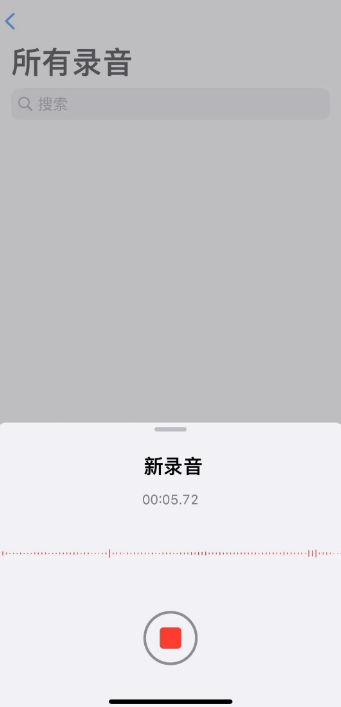
L'audio nouvellement enregistré sera automatiquement enregistré dans l'application Voice Memos. L'audio enregistré peut également être modifié, recadré ou débruité, ce qui est très pratique.
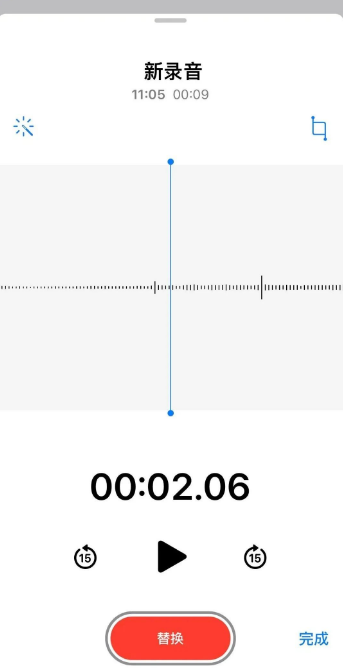
Si vous supprimez accidentellement les fichiers audio enregistrés, ne vous inquiétez pas, nous pouvons utiliser le dossier « Récemment supprimés » dans les [Mémos vocaux] fournis avec le téléphone pour récupérer ces fichiers. Ce dossier enregistrera les fichiers audio que nous avons accidentellement supprimés pendant 30 jours, nous aurons donc suffisamment de temps pour les récupérer. Ouvrez simplement l'application [Voice Memos] et cliquez sur le dossier « Récemment supprimés », et nous pourrons trouver et restaurer ces fichiers audio supprimés. Cette fonction est très pratique et j’espère qu’elle pourra être utile à tout le monde !
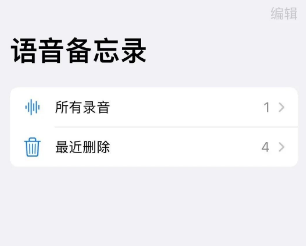
2. Entrez rapidement [Voice Memo]
Lorsque l'interface de votre iPhone contient trop d'applications et ne trouve pas l'application [Voice Memo], vous pouvez essayer les 3 méthodes suivantes pour rechercher et utiliser : 1. Utilisez la fonction de recherche : faites glisser votre doigt vers le bas sur l'écran d'accueil pour ouvrir la barre de recherche et saisissez « Mémos vocaux ». Le système affichera automatiquement les applications pertinentes et vous pourrez cliquer pour les ouvrir directement. 2. Utilisez Siri : maintenez enfoncé le bouton latéral ou dites « Hey, Siri » pour réveiller Siri, puis dites « Ouvrir les mémos vocaux ». Siri vous aidera à trouver et à ouvrir l'application. 3. Utiliser des dossiers : Si vous avez organisé les applications et les avez placées dans des dossiers, vous pouvez trouver l'application [Voice Memos] en ouvrant le dossier correspondant. Appuyez et maintenez n'importe quelle icône d'application sur l'écran d'accueil jusqu'à ce que l'application commence à trembler, puis faites glisser l'application [Voice Memos] vers le dossier où elle se trouve, et enfin cliquez sur le dossier pour l'ouvrir. Grâce à la méthode ci-dessus, vous pouvez facilement trouver et ouvrir l'application [Voice Memos] pour enregistrer le contenu de votre mémo à tout moment.
1. Utilisez la commande vocale Siri pour démarrer rapidement les opérations d'enregistrement sur iPhone.
Sur l'interface iPhone, balayez vers la gauche jusqu'à trouver « APP Library », puis saisissez directement « Voice Memo » dans la barre de recherche, sélectionnez et ouvrez l'application dans les résultats de recherche.
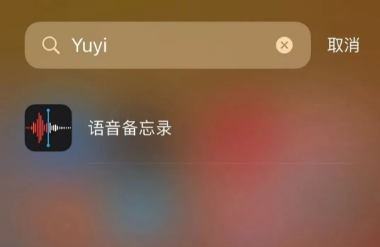
3. Ouvrez l'iPhone [Paramètres]-[Centre de contrôle], cliquez sur le signe plus vert devant l'application de support [Centre de contrôle] et ajoutez [Mémo vocal] au centre de contrôle.
Déroulez simplement rapidement pour ouvrir le centre de contrôle de votre iPhone afin de démarrer rapidement la fonction d'enregistrement.
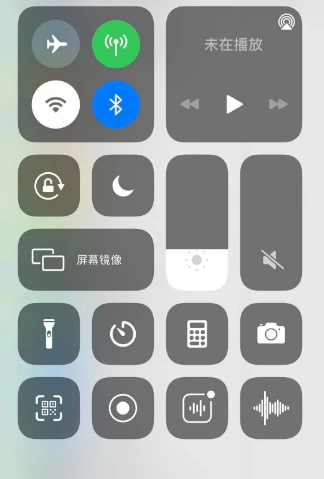
3. [Mémo vocal] Enregistrement d'appel
Bien que le [Mémo vocal] fourni avec l'iPhone puisse être utilisé pour enregistrer, il ne peut pas enregistrer directement le contenu de l'appel.
Certains pays ont introduit des lois interdisant l’enregistrement privé des appels téléphoniques d’autrui, estimant que ce comportement porte atteinte au droit à la vie privée d’autrui. Par conséquent, Apple ne propose pas de fonction d’enregistrement d’appels sur iPhone. Cependant, si vous souhaitez enregistrer des appels iPhone, vous pouvez le faire en installant une application tierce. Ces applications peuvent être trouvées dans l'App Store et offrent généralement différentes options et fonctionnalités d'enregistrement pour répondre aux besoins de l'utilisateur. Si vous devez enregistrer un appel, vous pouvez rechercher et sélectionner une application tierce qui vous convient, et suivre les instructions fournies pour terminer l'opération d'enregistrement.

Ce qui précède est le contenu détaillé de. pour plus d'informations, suivez d'autres articles connexes sur le site Web de PHP en chinois!

Outils d'IA chauds

Undresser.AI Undress
Application basée sur l'IA pour créer des photos de nu réalistes

AI Clothes Remover
Outil d'IA en ligne pour supprimer les vêtements des photos.

Undress AI Tool
Images de déshabillage gratuites

Clothoff.io
Dissolvant de vêtements AI

AI Hentai Generator
Générez AI Hentai gratuitement.

Article chaud

Outils chauds

Bloc-notes++7.3.1
Éditeur de code facile à utiliser et gratuit

SublimeText3 version chinoise
Version chinoise, très simple à utiliser

Envoyer Studio 13.0.1
Puissant environnement de développement intégré PHP

Dreamweaver CS6
Outils de développement Web visuel

SublimeText3 version Mac
Logiciel d'édition de code au niveau de Dieu (SublimeText3)
 M3 iPad Air vs M2 iPad Air: Repérez la différence (si vous le pouvez)
Mar 11, 2025 am 03:08 AM
M3 iPad Air vs M2 iPad Air: Repérez la différence (si vous le pouvez)
Mar 11, 2025 am 03:08 AM
Comparaison approfondie entre l'iPad Air 2025 (M3) et l'iPad Air 2024: la mise à niveau en vaut-elle la peine? Apple a publié un nouvel iPad Air équipé d'une puce M3. La nouvelle tablette équilibre la facilité d'utilisation et l'économie et apporte des améliorations de performances aux utilisateurs de vétérans. Mais en quoi est-ce différent de l'iPad Air de la génération précédente? Découvons. Conception d'apparence: complètement cohérent L'apparition du nouvel iPad Air est presque exactement la même que l'iPad Air M2 publié en 2024, et il est également exactement le même que le M1 iPad Air en 2022. Tailles d'écran de 11 pouces et 13 pouces (lunettes symétriques), taille, poids et même couleur
 8 applications iPhone i & # 039; j'utilise pour essayer de vivre pour toujours
Mar 16, 2025 am 12:19 AM
8 applications iPhone i & # 039; j'utilise pour essayer de vivre pour toujours
Mar 16, 2025 am 12:19 AM
Maximisez votre durée de vie: applications iPhone pour une vie plus saine et plus longue Groucho Marx aspirait à vivre pour toujours ou à mourir en essayant. Bien que l'immortalité reste insaisissable, nous pouvons prolonger considérablement notre durée de vie et HealthSpan (la durée que nous enjoutons
 Les meilleurs étuis iPad Air de 11 pouces de 2025
Mar 19, 2025 am 06:03 AM
Les meilleurs étuis iPad Air de 11 pouces de 2025
Mar 19, 2025 am 06:03 AM
Top iPad Air Cas de 11 pouces: un guide complet (mis à jour 14/03/2025) Ce guide mis à jour met en valeur les meilleurs cas d'iPad Air de 11 pouces disponibles, répondant à divers besoins et budgets. Que vous soyez propriétaire du nouveau M3 ou du modèle M2, en protégeant votre investissement
 Apple Intelligence s'allume après les mises à jour de l'iPhone
Mar 14, 2025 am 03:01 AM
Apple Intelligence s'allume après les mises à jour de l'iPhone
Mar 14, 2025 am 03:01 AM
Les nouvelles mises à jour de l'iPhone iOS réactivent automatiquement Apple Intelligence, même pour les utilisateurs qui l'ont auparavant désactivé. Ce comportement inattendu, qu'il s'agisse d'un bug ou intentionnel, entraîne la frustration des utilisateurs. La récente mise à jour iOS 18.3.2, principalement un
 La simple raison pour laquelle je n'utilise pas le partage de la famille Apple (aussi bien qu'il soit)
Mar 22, 2025 am 03:04 AM
La simple raison pour laquelle je n'utilise pas le partage de la famille Apple (aussi bien qu'il soit)
Mar 22, 2025 am 03:04 AM
Le partage de la famille d'Apple: une promesse brisée? Demandez à l'achat de non-protéger contre les charges de terre Le partage de la famille d'Apple, bien que pratique pour le partage d'applications, d'abonnements, et plus encore, a un défaut important: sa fonctionnalité "demander d'achat" ne parvient pas à
 Les meilleurs cas de 13 pouces iPad Pro de 2025
Mar 25, 2025 am 02:49 AM
Les meilleurs cas de 13 pouces iPad Pro de 2025
Mar 25, 2025 am 02:49 AM
Si vous avez fait le pas avec l'iPad Pro de 13 pouces, vous voudrez le suivre avec un cas pour le protéger contre les dommages accidentels.
 Apple Intelligence est un buste mais il a eu un avantage majeur
Mar 25, 2025 am 03:08 AM
Apple Intelligence est un buste mais il a eu un avantage majeur
Mar 25, 2025 am 03:08 AM
Résumé d'Apple Intelligence a jusqu'à présent sous-alimenté avec des fonctionnalités peu impressionnantes, dont certaines n'arriveront probablement pas avant le lancement d'iOS 19 plus tard dans
 Les meilleurs étuis iPad Air de 13 pouces de 2025
Mar 20, 2025 am 02:42 AM
Les meilleurs étuis iPad Air de 13 pouces de 2025
Mar 20, 2025 am 02:42 AM
Recommandé Best iPad Air 13 pouces de protection en 2025 Votre nouvel air iPad de 13 pouces est facilement rayé, coloré ou même cassé sans étui protecteur. Un bon cas de protection protège non seulement votre tablette, mais améliore également son apparence. Nous avons sélectionné une variété de cas de protection avec une excellente apparence pour vous, et il y en a toujours un pour vous! Mise à jour: 15 mars 2025 Nous avons mis à jour la sélection du meilleur cas d'iPad Air à budget et ajouté des instructions sur la compatibilité des cas. Meilleur choix global: Apple Smart Folio pour iPad Air 13 pouces Prix d'origine 99 $, prix actuel 79 $, économisant 20 $! Apple Smart FO





